校园新闻管理系统.docx
《校园新闻管理系统.docx》由会员分享,可在线阅读,更多相关《校园新闻管理系统.docx(32页珍藏版)》请在冰豆网上搜索。
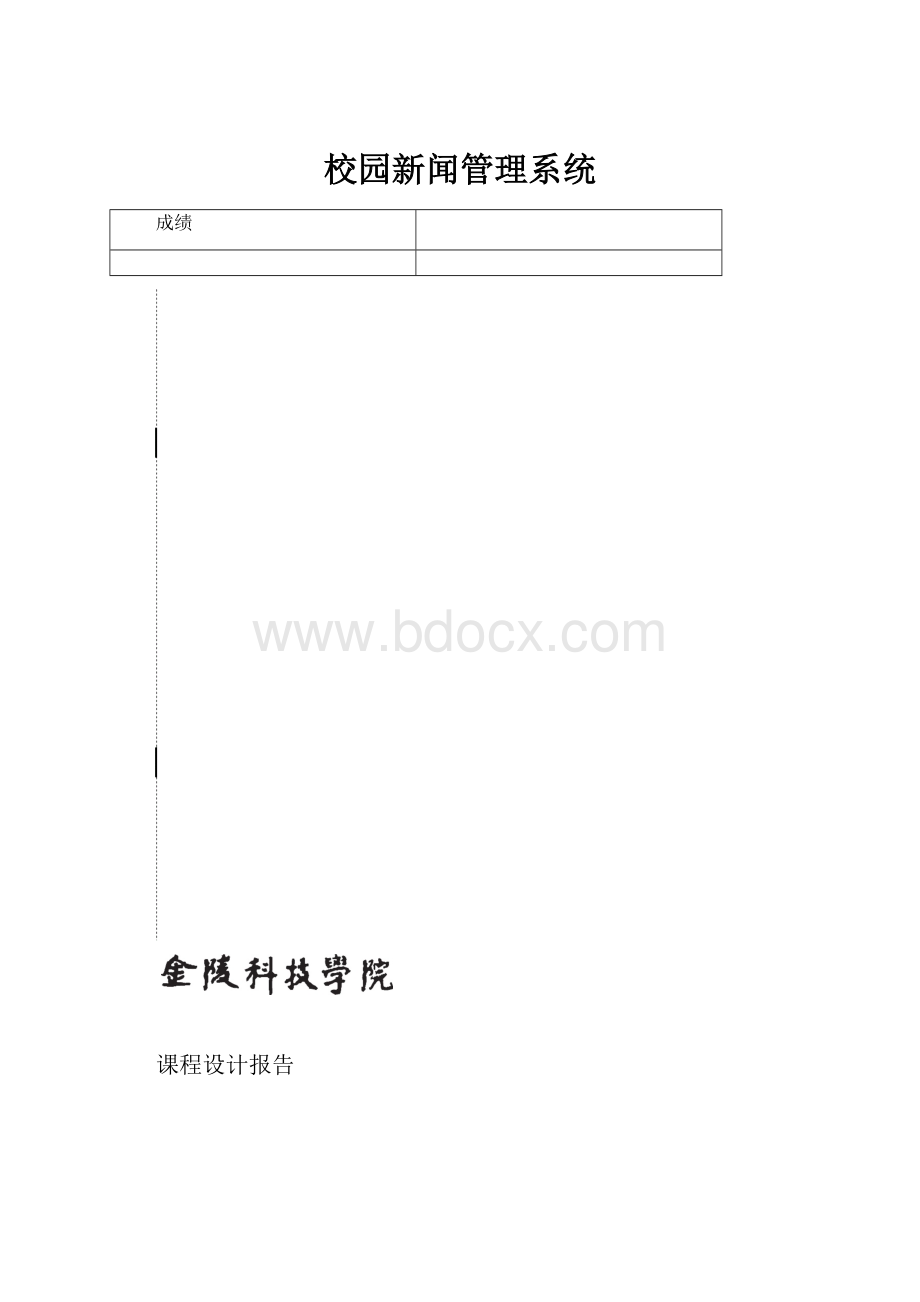
校园新闻管理系统
成绩
课程设计报告
题目校园新闻发布管理系统
课程名称工程项目实践
院部名称龙蟠学院
专业计算机科学与技术
班级M11计算机科学与技术II
学生姓名于脐松
学号1121117041
课程设计地点校内
课程设计学时8周
指导教师钟睿
金陵科技学院教务处制
【注:
根据课程设计大纲第四项具体要求撰写课程设计报告】
1需求分析
1.1需求分析
本系统把经常变动的信息,类似公司动态、企业新闻、新产品发布、促销活动和行业动态等更新信息集中管理,并通过信息的某些共性进行分类,最后系统化、标准化发布到网站上,同时提供新闻搜索及相关网站的友情链接。
本系统主要分为前台和后台,前台主要包括各类信息的搜索及查看,后台包括管理员及相关信息的系统管理。
◆前台按分类显示新闻;
◆搜索新闻;
◆后台管理:
●添加、删除和修改(编辑)新闻
●添加、删除和修改用户
来访者有不同的权限,需要有个管理权限的功能,系统中应该有个超级管理员,具有所有权限,能够对系统进行全面管理,同时管理员可以修改自己的信息。
根据校园网站新闻发布管理的实际需求,在首页中能显示最近发布的几条新闻等,同时在后台发布新闻时可以添加图片,在前台能自动根据所显示的图片显示新闻。
在后台管理中,因为有权限的管理员才能登录管理后台,所以需要有个登录验证模块,而且需要根据用户权限的不同显示不同的管理目录,在管理新闻和用户时,当数据少时管理起来还比较方便,如果一多则想找到某条新闻或某个用户就很难,所以需要有个查找(按发布日期)模块用于查找新闻。
根据以上需求分析,该系统要实现的主要功能为:
◆前台显示新闻部分
●用户登录区
●显示最新的前几条新闻
●搜索新闻功能
●新闻详细信息浏览阅读
●图片新闻(自动生成缩略图)在首页显示且只显示前三条
●网站友情链接(可在管理中添加设置)
◆后台管理部分
●登录验证
●根据权限显示相应的管理目录
●添加、修改和删除新闻
●用户管理
1.2新闻系统的性能需求
该系统在性能功能上应达到如下需求:
◆操作简单、界面友好:
完全控件式的页面布局,使得新闻的录入工作更简便,许多选项只需要点击鼠标就可以完成;另外,跟踪出现的提示信息也让用户随时清楚自己的操作情况。
对常见网站的新闻管理的各个方面:
新闻录入、浏览、删除、修改、搜索等方面都大体实现,实现了网站对即时新闻的管理要求;
◆即时可见:
对新闻的处理(包括录入、修改、删除)将立即在主页的对应栏目显示出来,达到“即时发布、即时见效”的功能;
◆系统运行应该快速、稳定、高效和可靠;
◆在结构上应具有很好的可扩展性,便于将来的功能扩展和维护。
1.3运行环境要求
1.3.1运行平台
客户机硬件要求:
具有PentiumIII处理器以上且满足以下要求的计算机:
最低64MB内存,最小2.1GB硬盘。
服务器硬件要求:
具有PentiumIII处理器以上且满足以下要求的计算机:
最低256MB内存,最小8GB硬盘。
1.3.2支持程序
◆客户端
操作系统:
Windows98/NT/2000/XP或更高版本
浏览器:
IE5.0以上
◆服务器
操作系统:
Windows200XServer或者WindowsXP
Web服务器:
Tomcat6.0
数据库:
SQLServer2000
2系统结构设计
2.1系统的功能模块简介
该系统的系统的功能模块图如图所示:
登录后经权限判断
浏览网站
普通浏览者
浏览阅读新闻
搜索新闻
注册用户
添加新闻
管理新闻
管理用户
管理员
添加新闻
搜索新闻
浏览阅读新闻
新闻输入员
搜索新闻
浏览阅读新闻
系统功能模块图示
整个系统的工作流程为:
打开该系统网站,普通浏览者能浏览、阅读和搜索新闻,能进行注册,注册后成为新闻输入员,登录进入新闻后台管理区,有添加新闻的权限;如为系统管理员,其有新闻后台管理区内的所有权限,如:
添加和管理新闻、添加和管理用户和友情链接设置。
在添加新闻时,可以添加新闻标题、新闻内容、而新闻作者和发布时间是由系统自动获取不需要输入。
管理新闻功能包括对任一条新闻内容可作相应修改,也可删除任何一条不再需要保留的新闻。
管理用户包括修改用户名、密码和用户权限,也可将任一用户删除。
2.2系统的模型结构
该系统结构分为三个逻辑层,具体模型结构如图所示。
Web层:
Web层为客户端浏览器提供对应用程序的访问,这一层是作为解决方案文件中的Web项目实现的。
Web层由JSP窗体和代码隐藏文件组成。
Web窗体只是用HTML提供用户操作,而代码隐藏文件实现各种控件的事件处理程序。
业务层:
包含各种业务规则和逻辑的实现,如客户帐户的验证和字符串处理。
新闻系统的模型结构图示
数据访问层:
数据访问层为业务层提供数据服务,这一层是作为解决方案文件中的Conn类(数据访问类,实现公共操作的一个通用类)实现的;
2.3系统数据流图
通过对数据流向进行分析,得出该系统的整个数据流图如图所示。
网站访客
2
用户管理
3
新闻管理
网站管理员
新闻输入员
4
发布新闻
1
用户注册
申请注册
注册成功
用户信息
新闻信息
删除
修改
删除添加
修改
系统数据流图
3系统数据库设计
本项目使用SQLServer2000作为数据库,其中数据库名为news。
包含3个实体。
3.1实体图
1.用户E-R实体图
用户的实体具有用户ID、密码、用户名、用户权限级别4个属性,E-R图如图所示。
用户E-R实体图
2.新闻E-R实体图
新闻的实体具有编号、标题、内容、作者、发布时间5个属性,E-R图如图所示。
新闻实体图
3.图片E-R实体图
图片的实体具有编号、名称、大小、类型等6个属性,E-R图如图3.3所示。
上传时间
上传者
图片类型
评论E-R图
3.2数据表的创建
该数据库中共涉及到3个数据表的应用,分别为如下:
UserInfo:
保存注册用户的信息
NewsInfo:
用于存储新闻信息
Image:
用于存储上传的图片的信息。
.用户信息表
用户信息表(UserInfo)用于存放该管理系统中所有用户的信息,用户管理是每个管理系统中必不可少的,也是比较重要的一部分,本系统中进行了较详细的设计,表中各个字段的数据类型、大小以及简短描述如下表所示。
用户信息表
字段名
数据类型
大小
字段描述
userID
int
4
用户ID,作为主键
username
Varchar
15
用户名
Password
Varchar
12
记录用户登陆时的密码
Usertype
Varchar
2
用户的权限级别
.新闻信息表
新闻信息表(NewsInfo)表用于存储新闻信息。
由于本系统主要是用于管理校园新闻,因此在本系统中进行了较详细的设计,表中各个字段的数据类型、大小以及简短描述如下表所示。
新闻信息表
字段名
数据类型
大小
字段描述
NewsID
int
4
新闻编号,唯一标识
title
varChar
50
新闻标题
content
varChar
1000
新闻内容
Publisher
varChar
100
新闻的发布者
Datetime
datetime
8
新闻的发布时间
.图片信息表
图片信息表(Image),用于存储上传的图片的信息。
由于新闻信息中很多都包含有图片,因此对图片的管理也是本系统不可缺少的一部分,该表中各字段的具体描述如下表所示。
图片信息表
字段名
数据类型
大小
字段描述
ImageID
int
4
图片编号(主键),自动递增
ImageName
varchar
50
图片的名称
ImageInfo
Float
8
描述图片的大小
ImageType
varchar
10
图片的类型
ImagePublisher
varchar
50
图片上传者
ImageDatetime
datetime
8
图片上传时间时间
4系统功能模块的设计
4.1各主要窗体页的图形界面介绍
4.1.1前台
明日新闻网络中心的前台主界面如图1.1所示。
图1.1明日新闻网络中心(前台)
通过新闻网的前台可以搜索及查看各类新闻信息、年度新闻人物的查看及评选、大型网站的友情链接。
单击界面上方的【返回首页】按钮,即可随时返回新闻网的首页面。
4.1.1.1信息浏览
单击主页面导航条中的各个新闻链接,界面下方即可显示相关的新闻信息。
如单击“军事”链接,界面下方自动显示军事新闻信息。
如图1.2所示。
图1.2军事新闻
在“军事新闻”的信息界面中,单击相关信息的“查看新闻的详细内容”链接,系统自动显示相应新闻的详细内容。
4.1.1.2新闻搜索
单击前台首页“新闻关键字”的文本框,输入相关的搜索内容,单击“请选择新闻类型”的下拉按钮,选择新闻类型,最后单击【确认查询】按钮,界面右侧自动显示相关的查询结果。
单击“查看新闻的详细内容”链接,可查看详细的新闻信息。
效果图如图1.3所示。
图1.3搜索新闻
4.1.1.3新闻人物的查看及评选
1.年度新闻人物的查看及投票
单击【年度新闻人物】按钮,界面右侧自动显示全部新闻人物的相关信息。
图1.4查看新闻人物
单击相应人物后面的【投票】按钮,系统自动提示“投票成功”的提示信息即投票成功。
注意:
只能进行一次投票,否则系统会给予提示。
2.查看年度新闻人物投票数量
单击【年度新闻人物投票数量】按钮,界面右侧自动显示全部新闻人物的投票数量。
4.1.1.4友情链接
单击“友情链接”中的网站名称,即可直接进入相关网站。
4.1.2后台
单击新闻网界面右侧的【进入后台】按钮,系统弹出的提示信息进行确认后进入管理员登录的界面。
如图1.5所示。
图1.5管理员登录界面
单击“账号”和“密码”的文本框,输入账号:
mr密码:
mrsoft,单击【提交】按钮即可进入如图1.6所示的新闻网后台界面。
图1.6新闻网后台
后台主要分为:
总管理员设置、更改总管理员密码、普通管理员设置、添加新的管理员、新闻类型管理、新闻详细类型管理、新闻信息管理、链接管理和查看新闻人物九大系统设置,通过这九个系统设置可以对管理员以及信息等内容进行常规操作,保证系统正常运行。
在新闻发布系统中,后台管理员分为两种:
一个是普通管理员,他可以对新闻类型进行定义,也可以发布新闻、设置投票人数及网站链接;另一个是总管理员,他除了可操作以上功能外,还可以对普通管理员进行设置,总管理员和普通管理员都能通过后台登录页面登录后台。
4.1.2.1总管理员设置
单击【总管理员设置】按钮,界面右侧自动显示相关的界面,如图1.7所示。
图1.7总管理员设置
单击“请输入账户”和“请输入密码”的文本框,输入账户及密码,最后单击【提交】按钮,界面右侧自动显示管理员的全部信息。
如下图1.8所示。
图1.8查看全部信息
单击相应管理员后面的【修改】按钮,在系统弹出的更改管理员性质的界面中即可进行修改,最后单击【修改】按钮即完成修改操作。
单击相应管理员后面的【删除】按钮,系统弹出的提示框进行确认后即删除该管理员信息。
4.1.2.2更改总管理员密码
单击【更改总管理员密码】按钮,界面右侧自动显示相关的界面,如图1.9所示。
图1.9更改总管理员密码
单击“请输入原来的密码”文本框,输入密码,单击【提交】按钮,系统弹出如图1.10所示的界面,单击“请输入新密码”及“请再次输入新密码”文本框,两次输入相同的新密码,最后单击【提交】按钮,系统弹出修改成功的提示信息即完成修改操作。
图1.10总管理员新密码
4.1.2.3普通管理员设置
单击【普通管理员设置】按钮,界面右侧自动显示相关的界面,如图1.11所示。
图1.11普通管理员设置-查看管理员信息
单击相应管理员后面的【修改密码】按钮即可进行密码的修改。
具体的操作方法同“更改总管理员密码”的操作方法相同。
这里不作重复讲解。
4.1.2.4添加新的管理员
单击【添加新的管理员】按钮,界面右侧自动显示相关的界面,如图1.12所示。
图1.12管理员注册
单击“请输入账号”文本框,输入相应的账号,单击【提交】按钮,系统自动显示如图1.13所示的界面,单击“密码”及“真实姓名”文本框,输入密码及姓名,最后单击【提交】按钮,系统弹出注册成功的提示信息即管理员添加成功。
图1.13管理员注册-填写管理员信息
4.1.2.5新闻类型管理
单击【新闻类型管理】按钮,界面右侧自动显示相关的界面,如图1.14所示。
图1.14新闻类型管理-查看全部新闻类别
1.添加类别名称
单击【添加类别名称】按钮,系统自动弹出如图1.15所示的界面,单击“名称”的文本框,输入相应的名称,最后单击【提交】按钮即添加成功。
图1.15添加类别名称
2.修改及删除类别名称
单击相应类别名称后面的【修改】按钮,在系统弹出的界面中单击“名称”文本框即可进行修改,最后单击【提交】按钮即修改成功。
单击相应类别名称后面的【删除】按钮,系统弹出的提示信息进行确认后即删除成功。
4.1.2.6新闻详细类型管理
单击【新闻详细类型管理】按钮,界面右侧自动显示相关的界面,如图1.16所示。
图1.16新闻详细类型管理
新闻详细类别的添加、修改及删除和新闻类型管理的操作方法相同,这里不作重复讲解,请参照1.2.5新闻类型管理。
4.1.2.7新闻信息管理
单击【新闻信息管理】按钮,界面右侧自动显示相关的界面,如图1.17所示。
图1.17新闻信息管理
1.添加新闻
单击【添加新闻】按钮,系统弹出如图1.18所示的界面,单击任意一种新闻类型,即可进入如图1.19所示的信息添加界面。
图1.18新闻类型选择界面
图1.19添加新闻
单击“新闻标题”和“新闻内容”文本框,输入相应的标题及内容,单击“详细类别”下拉按钮,选择相应的类别,最后单击【提交】按钮即添加成功。
2.查看、修改及删除新闻
单击相应信息后的【查看新闻具体内容】按钮,可显示新闻的具体内容。
单击相应信息后的【修改】按钮,在弹出的界面中单击各文本框即可进行修改,最后单击【提交】按钮即修改成功。
单击相应信息后的【删除】按钮,系统弹出的提示信息进行确认后即删除成功。
4.1.2.8链接管理
单击【链接管理】按钮,界面右侧自动显示相关的界面,如图1.20所示。
图1.20链接管理
1.添加链接信息
单击【添加链接信息】按钮,系统自动进入如图1.21所示的界面。
图1.21添加链接
单击“链接网站名称”及“链接的地址”文本框,输入链接的网站名称及地址,最后单击【提交】按钮即添加成功。
2.修改及删除链接信息
单击相应网站名称后的【修改】按钮,在系统弹出的界面中单击各文本框,进行修改之后单击【提交】按钮即修改成功。
单击相应网站名称后的【删除】按钮,系统弹出的提示信息进行确认后即删除成功。
4.1.2.9查看新闻人物
单击【查看新闻人物】按钮,界面右侧自动显示相关的界面,如图1.22所示。
图1.22查看新闻人物
1.添加新闻信息
单击【添加新闻人物信息】按钮,系统弹出如图1.23所示的界面。
图1.23添加新闻人物信息
单击人物名称、人物籍贯、人物年龄、人物工作和简单介绍的文本框,输入相应的内容,最后单击【提交】按钮即添加成功。
2.修改及删除新闻信息
单击相应人物名称后的【修改】按钮,在系统弹出的修改新闻人物信息的各文本框内即可进行修改,最后单击【提交】按钮即修改成功。
单击相应人物名称后的【删除】按钮,系统弹出的提示信息进行确认后即删除成功。
4.1.2.10退出后台
单击【退出后台】按钮,系统自动返回新闻网的前台主页面。
4.2Web.config文件配置
ASP.NET应用程序的配置功能放在Web.config文件中,它包含每一个具体Web应用程序的配置信息。
在程序运行时,ASP.NET使用分层虚拟目录结构的Web.config文件提供的配置信息为每个惟一的URL资源计算一组配置设置,然后缓存结果配置设置,以供所有页面对资源的请求使用。
Web.config文件对于访问站点的用户来说是不可见的,而且也是不可访问的,它基于XML,每个配置文件都包含XML标记和子标记的嵌套层次结构。
新闻系统的Web.config文件中的配置:
通过键/值对key和value配置数据库连接的相关信息,将SQLServer数据库News.MDF文件用相对路径的方式设置为字符串"MdbPath"在程序代码中进行连接引用。
4.3系统部分重要功能及其代码
4.3.1Web用户控件
该系统中创建了两个Web用户控件top.ascx和foot.ascx,在首页、新闻详细内容查看、新闻管理等页面的HTML代码里都进行了引用,调用方式为:
<%@RegisterTagPrefix="uc1"TagName="bottom"Src="bottom.ascx"%>
<%@RegisterTagPrefix="uc1"TagName="top"Src="top.ascx"%>
@Register指令注册用户控件,同时把属性TagName(标签名)和TagPrefix(标签前缀)添加到@Register指令中,Src属性表示该用户控件相对于父页面的相对地址。
用户控件也是服务器端控件,还必须在用户控件代码中添加Runat=server属性,用法如下:
topid="Top1"runat="server">
top>
bottomid="Bottom1"runat="server">
bottom>
其中top.ascx用户控件作用是显示网站横幅和一些常用按钮以及当前日期,foot.ascx用户控件作用是显示底部相关版权信息等。
用户控件是非常易于代码重用的,可以把许多相关功能和用户界面封装在一个用户控件中,然后在任何需要该功能的地方重用此控件。
4.3.2添加发布新闻
添加发布新闻在该系统中显然起着很关键的作用,在添加新闻管理页面里,通过单击“添加”按钮执行新闻的添加,“添加”按钮的单击事件主要程序如下:
stringpublisher=Session["username"].ToString();//获取新闻输入员的用户名
//创建连接对象
stringconnectionString="DataSource=.;InitialCatalog=News;IntegratedSecurity=True";
//创建Connection连接对象objconn
SqlConnectionobjconn=newSqlConnection(connectionString);
//定义SQL语句,添加一条记录
stringsql="insertintoNewsInfo(title,content,Publisher,Datetime)values";
sql+="('"+txttitle.Text+"','"+txtcontent.Text+"','"+publisher+"','"+DateTime.Now.ToString("yyyy-MM-dd")+"')";
//创建Command连接对象objcmd
SqlCommandobjcmd=newSqlCommand(sql,objconn);
objcmd.Connection.Open();//打开数据库连接
objcmd.ExecuteNonQuery();//执行数据库操作
objcmd.Connection.Close();//关闭数据库连接
4.3.3用户注册
该系统的内容是需要靠校园众多用户来丰富充实的,而用户注册功能提供了给用户注册和发布新闻的作用。
在首页里只需点击注册按钮即可注册,注册页面里注册按钮的单击事件处理程序如下:
//创建数据库连接&命令的对象
stringconnectionString="DataSource=.;InitialCatalog=News;IntegratedSecurity=True";
SqlConnectionobjconn=newSqlConnection(connectionString);
SqlCommandobjcmd=newSqlCommand("AddUser",objconn);
objcmd.CommandType=CommandType.StoredProcedure;//指明Sql的操作命令是存储过程
//给存储过程添加参数
SqlParameterparamusername=newSqlParameter("@username",SqlDbType.VarChar);
paramusername.Value=txtusername.Text.ToString();
objcmd.Parameters.Add(paramusername);
SqlParameterparampassword=newSqlParameter("@password",SqlDbType.VarChar);
parampassword.Value=Pwd1.Text.ToString();
objcmd.Parameters.Add(parampassword);
objcmd.Connection.Open();//打开数据库连接
objcmd.ExecuteNonQuery();//操作数据库
objconn.Close();//关闭数据库连接
在实现注册功能时用到了存储过程,存储过程AddUser的代码如下:
CREATEPROCEDUREAddUser
(@usernamevarchar(15),@passwordvarchar(12))
AS
IFEXISTS
(SELECTusernameFROMUserInfoWHEREusername=@username)
RETURN1
INSERTINTOUserInfo(username,password)VALUES(@username,@passwo